
A instalación do controlador MFP é un proceso obrigatorio. Un dispositivo interpreta inmediatamente varias funcións que deben ser controladas non só hardware, senón tamén sistematicamente.
Instala o controlador para HP Laserjet P2015
Existen varios métodos relevantes e de traballo para instalar software especial para o dispositivo multifunción en consideración. Comprenderemos cada un deles.Método 1: Sitio oficial
Se o dispositivo non é o máis antigo e ten soporte oficial, entón atopa o controlador para iso no recurso de Internet do fabricante non será difícil.
Ir ao sitio web HP
- No encabezado atopamos a sección "Soporte".
- Abre unha xanela emerxente onde atopa "programas e condutores".
- Na páxina que se abre hai unha cadea para buscar o dispositivo. Necesitamos ingresar "HP Laserjet P2015". Aparece unha transición instantánea á páxina deste equipo. Usamos esta oportunidade.
- Estamos inmediatamente ofrecidos para descargar todos os controladores que sexan axeitados para o modelo en consideración. É mellor levar a que é o máis "fresco" e universal. O risco está equivocado ao facer tales solucións case cero.
- Unha vez que o ficheiro está cargado na computadora, abra e faga o desempaquetado dos compoñentes existentes. Para facelo, especifique o camiño (mellor deixar o predeterminado) e prema en "Descomprimir".
- Tras estas accións, o traballo comeza co "Mestre da instalación". A xanela de benvida contén un acordo de licenza. Non se pode ler, pero simplemente fai clic en "Aceptar".
- Seleccione o modo de instalación. A mellor opción é "habitual". Rexiste a impresora no sistema operativo e descarga o condutor por iso.
- Ao final, faga clic no botón "Finalizar", pero só despois de completar a instalación.



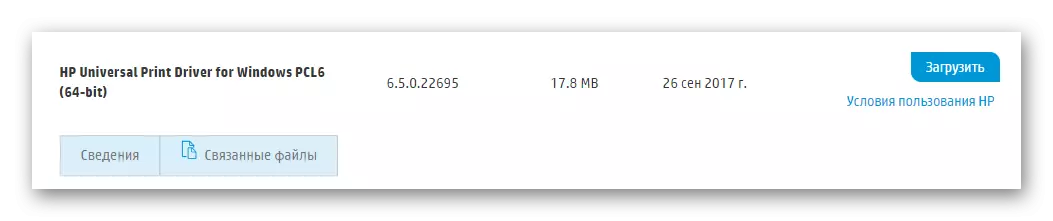
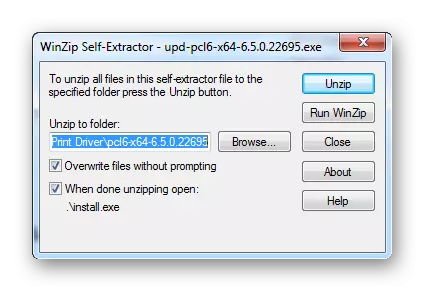
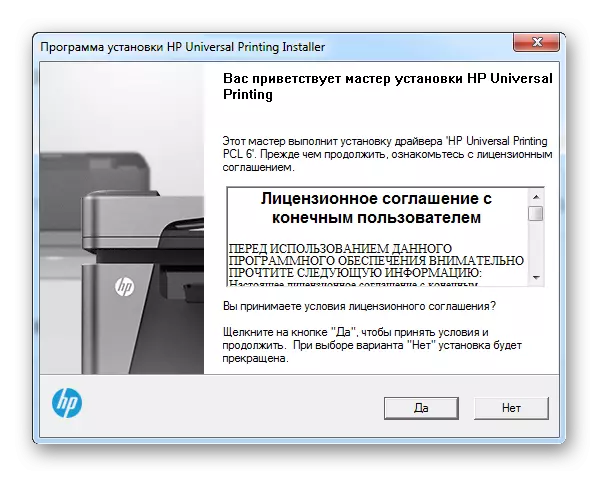
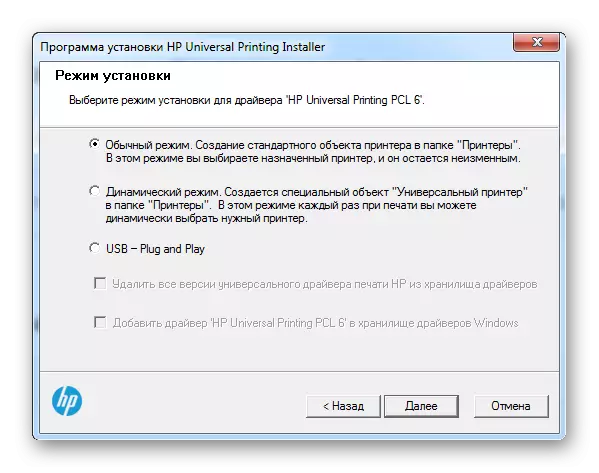
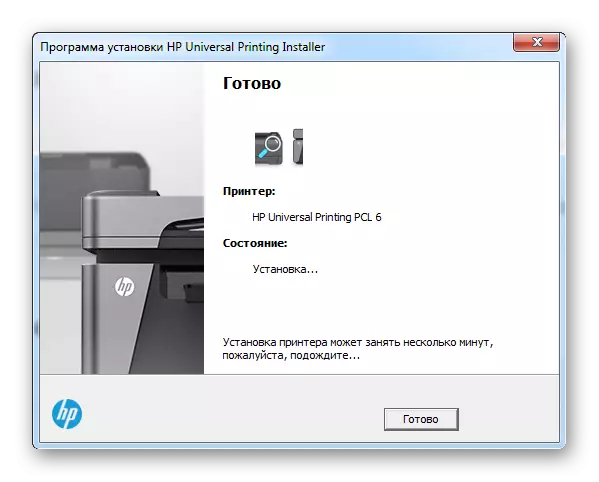
Sobre esta análise finalizou o método. Queda só para reiniciar a computadora.
Método 2: Programas de terceiros
Se parece que está a instalar o controlador xa que este método é moi difícil, pode que sexa hora de prestar atención aos programas de terceiros.
Un número suficiente de aplicacións pode satisfacer o seu desexo de instalar o controlador. Ademais, moitos deles fan que sexa automaticamente e case sen a participación do usuario. Non debe ir moito para coñecer un software tan mellor, porque só tes que seguir a ligazón a continuación, onde podes familiarizar cos mellores representantes deste software.
Ler máis: Os mellores programas para instalar controladores

Entre outros, o impulso do condutor está resaltado. E sen accidente: unha interface comprensible, facilidade de uso e grandes bases de datos de controladores son as principais vantaxes do programa. Tal aplicación é capaz de proporcionar software especial de calquera dispositivo e fará iso en cuestión de minutos. Intentemos descubrir.
- En canto se mostra o ficheiro de instalación, execútelo. Inmediatamente propúxase ler o acordo de licenza. Isto non se pode facer, pero inmediatamente proceder a traballar aínda máis premendo "Aceptar e instalar".
- A dixitalización de computadores realizarase automaticamente. É imposible cancelalo en ningún caso, polo que simplemente agardamos a conclusión.
- Recibimos unha imaxe completa sobre o estado de cada controlador só despois da conclusión do procedemento anterior.
- Dende que estamos interesados nun dispositivo específico, simplemente introduza "HP Laserjet P2015" na cadea de busca.
- Ese dispositivo que se atopará é a nosa impresora. Fai clic en "Instalar" e o programa de forma independente descarga e instala o controlador.
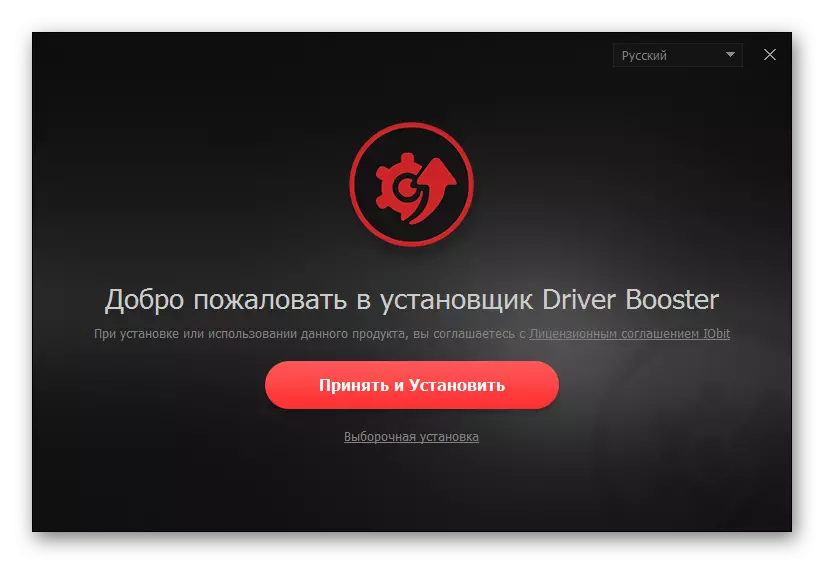
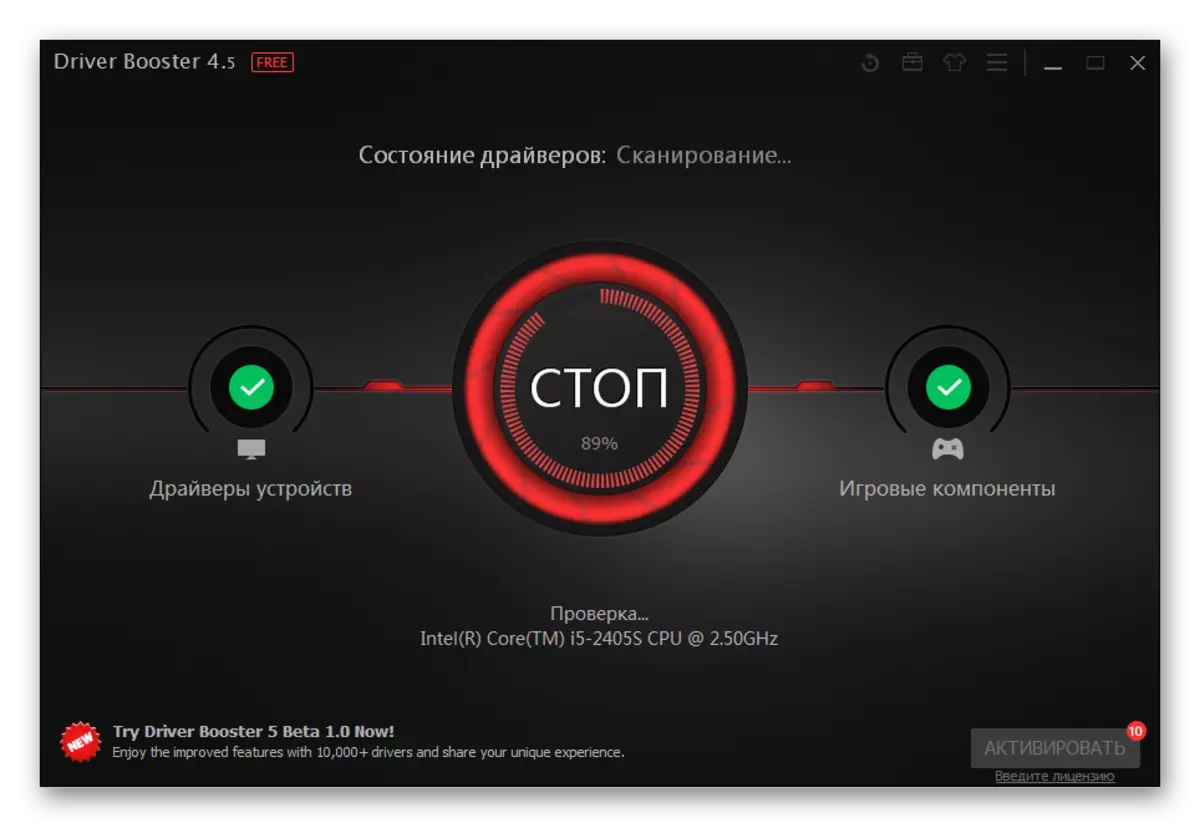

Só será posible reiniciar.
Método 3: ID do dispositivo
Para instalar o controlador, ás veces non necesitas descargar programas ou utilidades. É suficiente coñecer o seu identificador único. En Internet hai sitios especiais onde todos poden descargar software para un equipo en particular. Por certo, a impresora en consideración ten o seguinte ID:
Hewlett-packardhp_co8e3d.

Aplicar este método será capaz de calquera usuario de computadora, mesmo un que non estea moi ben versado na súa estrutura. Para maior confianza, pode ler un artigo especial no noso sitio web, onde se amosan as instrucións completas con todos os medios dos matices.
Ler máis: Usar o ID do dispositivo para a busca do controlador
Método 4: Windows Standard Tools
Para instalar un controlador estándar, nin sequera necesitas asistir a sitios especiais. Suficiente tamén ferramentas que poden proporcionar o sistema operativo Windows. Imos descubrir como descargar especial en tal método.
- Para comezar, vai de forma conveniente ao "Panel de control".
- Buscamos "dispositivos e impresoras". Facemos un só clic.
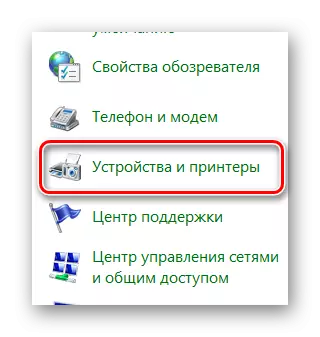
- Na parte superior, faga clic en "Instalar a impresora".
- Despois diso, "Engadir a impresora local".
- Portos deixamos do mesmo xeito que ofreceu para facelo.
- Agora ten que atopar a nosa impresora na lista proposta.
- Queda só para elixir un nome.
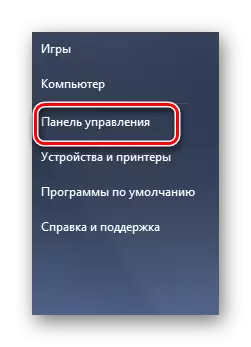
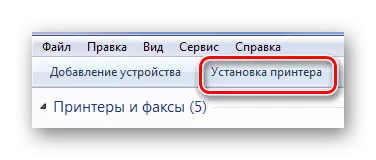
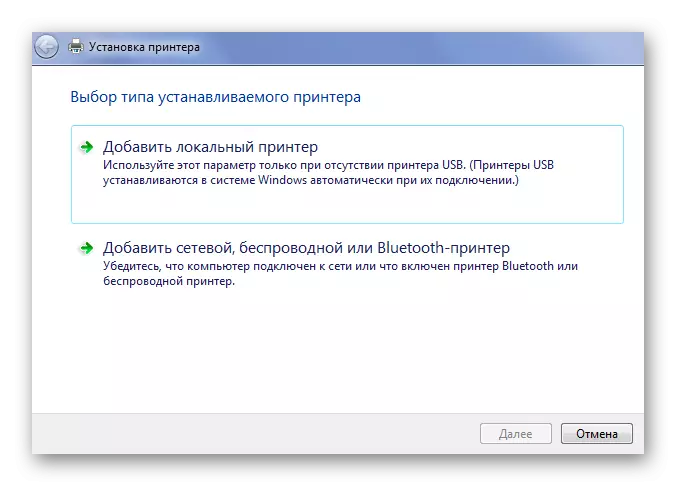


Nesta parsing de catro xeitos de instalar o controlador para Laserjet P2015 acabou.
